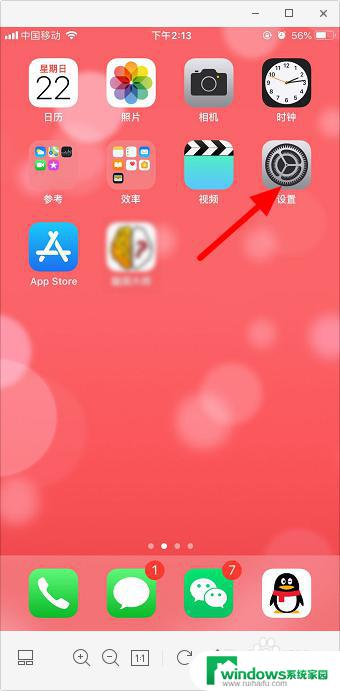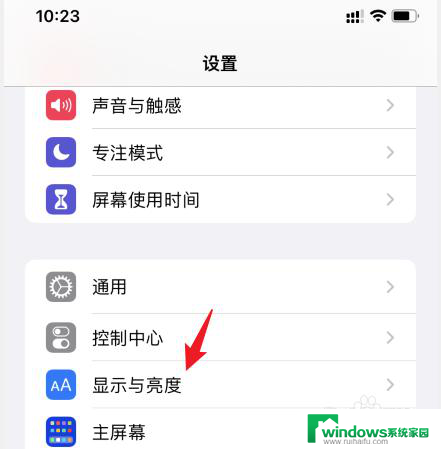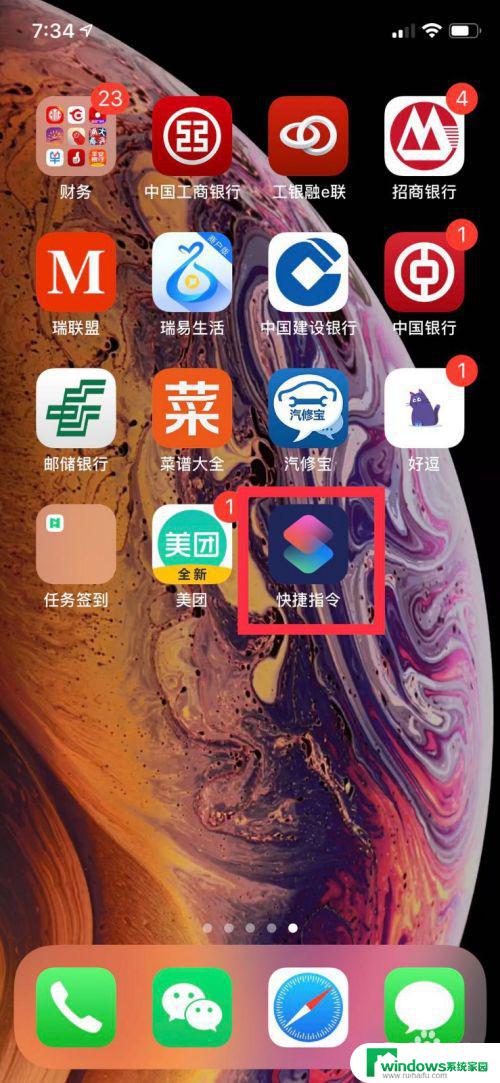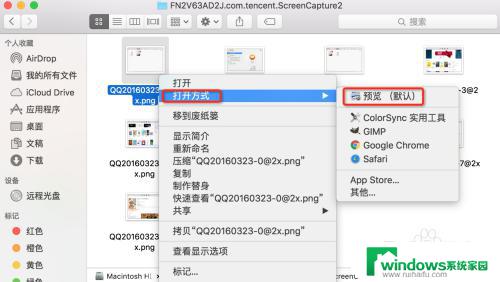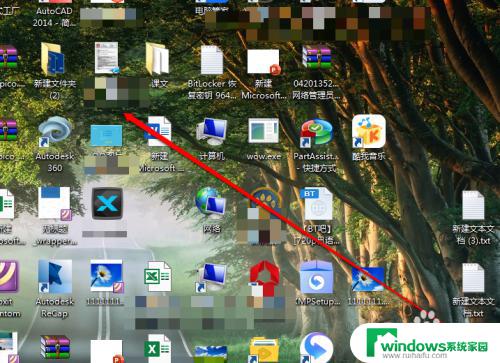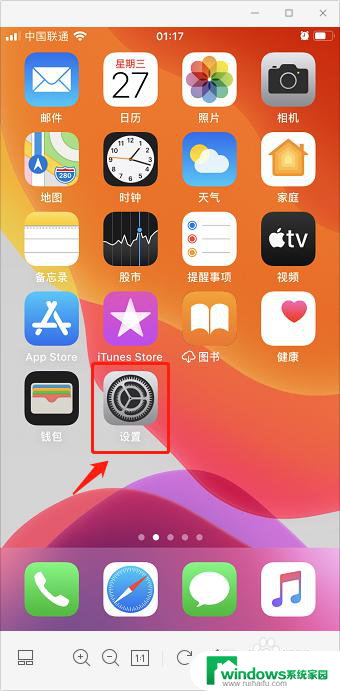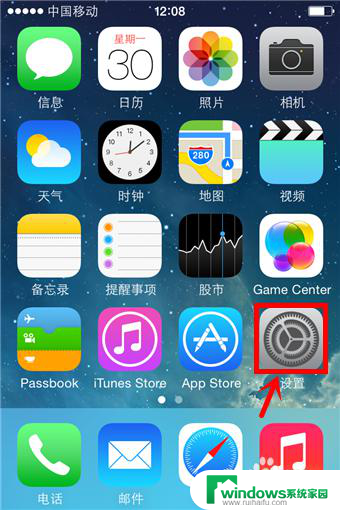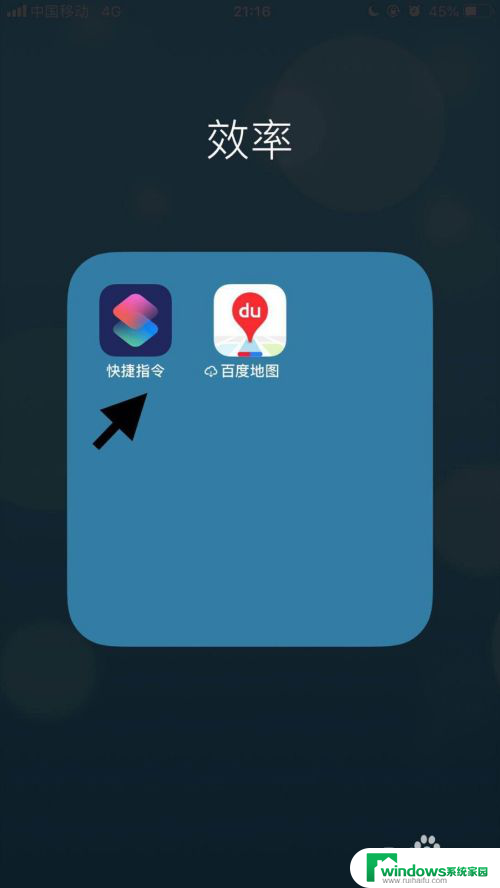苹果怎么缩小图标 改变苹果手机图标的大小步骤
更新时间:2023-12-28 14:49:50作者:xiaoliu
如今苹果手机已经成为人们生活中不可或缺的一部分,有时候我们可能会觉得手机上的图标有些过大,或者不够满意。如何缩小苹果手机上的图标大小呢?下面将为大家介绍一些简单的步骤,帮助你轻松改变苹果手机图标的大小。无论是为了更好地适应个人喜好,还是为了更好地利用手机屏幕空间,这些方法都能帮助你实现图标大小的调整。让我们一起来探索吧!
具体方法:
1.打开iPhone手机,找到设置,点击【设置】按钮。
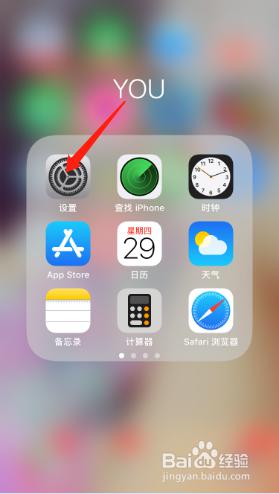
2.找到显示与亮度,点击【显示与暗距亮度】按钮。
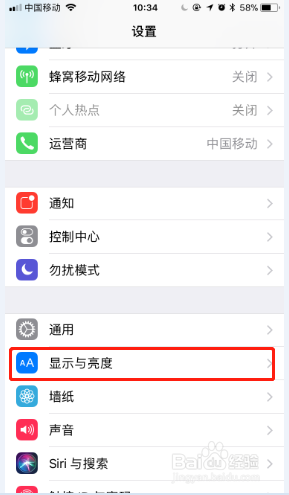
3.找到视图,点击【视图】按钮。
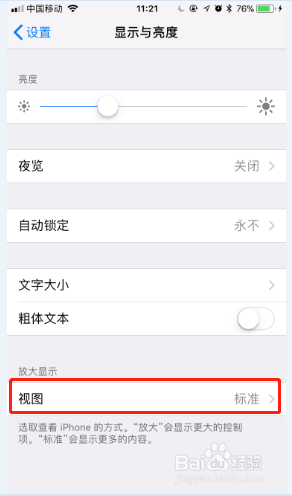
4.选择【标准】就是我们平常默认的图标。左右切换下面的图帽何怕片可以查看不同内容的效果。
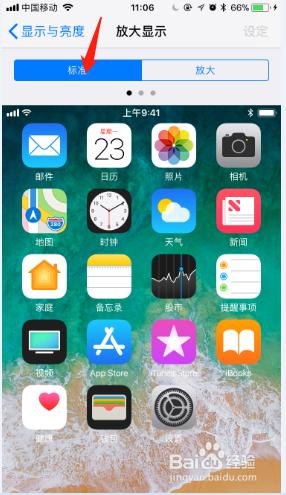
5.选择【放大】就是放大后的图标。左右切换下面的图片可以查看放大后内容的效果。
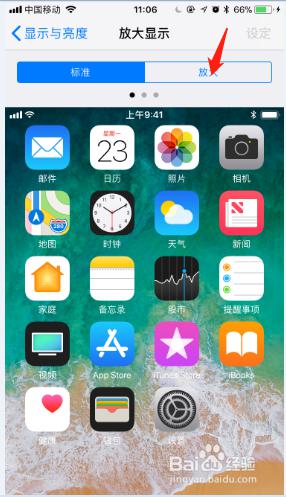
6.图标更改设置好以后,点击一下右上角设定按钮。再次点击使用,随后手机系统会自动进行设国关置。
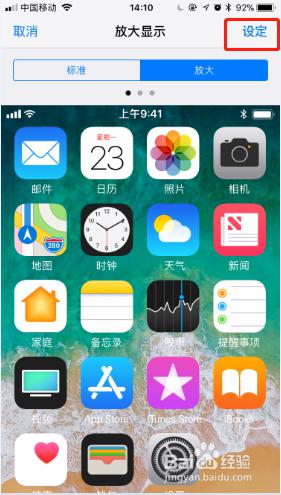
以上是关于如何缩小苹果图标的全部内容,如果您遇到了这种情况,可以尝试根据本文提供的方法来解决,希望对大家有所帮助。